Blenderで簡単にオシャレな画像を作る方法
2020/09/22
カテゴリー: Blender
準備
Blenderをこちらからインストールします。ICO球を追加し、パーティクルを設定する
Ctrl+AでICO球を追加し、編集モードですべての面を選択し、細分化します。細分化のオプションから分割数を10にし、スムーズを1にします。

プロパティからパーティクルタブを選択し、+をおして追加します。
フィールドの重みから重力を0にして、レンダーからレンダリング方法をオブジェクトにし Cubeを選択します。これにより、ICO球からキューブのパーティクルが発生します。

ワールド設定、レンダリング設定
変化がわかりやすいようにzキー長押ししながらレンダープレビュー表示を選択します。
キューブのマテリアルで放射を使うのでレンダリング設定のアンビエントオクルージョン、ブルーム、スクリーンスペース反射にチェックを入れます。

ワールド設定から背景の色を灰色から黒に変えます。

キューブの設定
キューブを選択し、マテリアルタブからサーフェスを放射にし、色と強さを設定します。
キューブが明るく光りましたね!
動かしてみる
再生する前にICO球が大きすぎて邪魔になるので、sキーによりサイズを小さくします。
再生してみると...

綺麗ですね!!!!
撮影会
先ほどのをF12キーを押して画像出力するとこんな感じです。
これに少しキューブを変えてみるとこのようなオシャレな画像も作れちゃいます!

是非皆さんも試してみてください!!
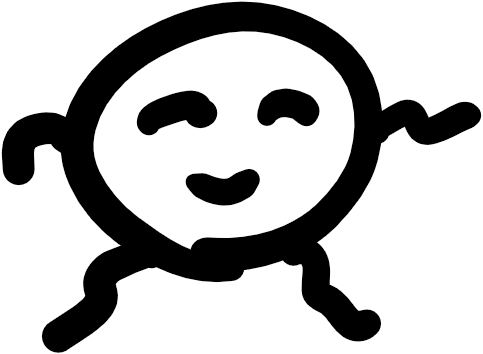
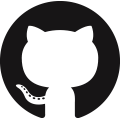 GitHub
GitHub